So entfernen Sie die bösartige Software Nbp.app von Ihrem Mac
Mac VirusAuch bekannt als: Nbp.app unerwünschte Software
Der kostenlose Scanner prüft, ob Ihr Computer infiziert ist.
JETZT ENTFERNENUm das Produkt mit vollem Funktionsumfang nutzen zu können, müssen Sie eine Lizenz für Combo Cleaner erwerben. Auf 7 Tage beschränkte kostenlose Testversion verfügbar. Eigentümer und Betreiber von Combo Cleaner ist RCS LT, die Muttergesellschaft von PCRisk.
Welche Art von Software ist Nbp.app?
Nbp.app ist eine bösartige Software, die zur Pirrit Malware-Familie gehört. Bei der Inspektion haben wir festgestellt, dass sie Browserentführer-Funktionen aufweist. Es ist jedoch nicht unwahrscheinlich, dass diese Software auch über Adware- und datenverfolgende Funktionen verfügt.
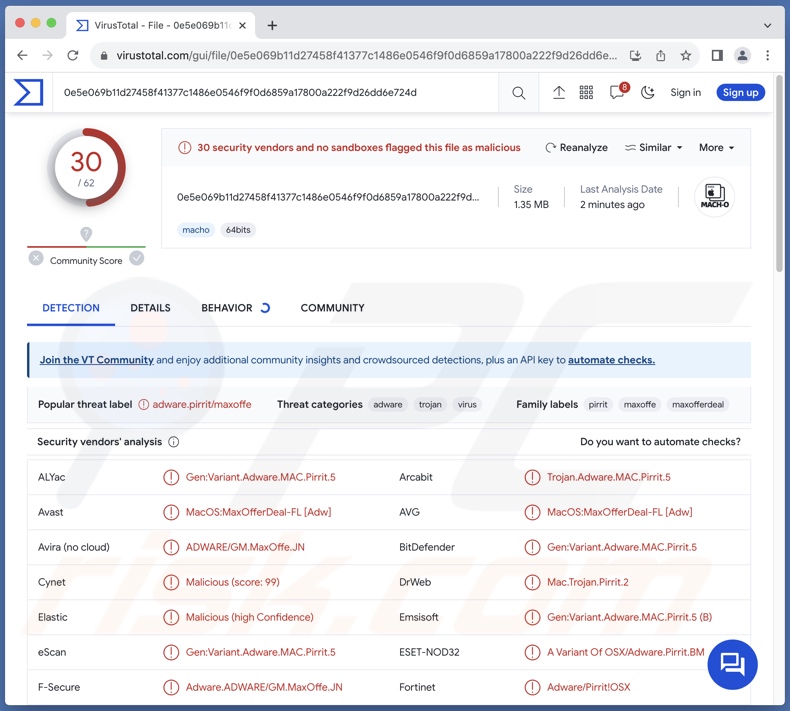
Übersicht über Nbp.app
Browserentführer ändern in der Regel die Standardsuchmaschinen, Startseiten, neuen Registerkarten/Fenster und andere Einstellungen des Browsers. Zum Zeitpunkt der Recherche hat Nbp.app keine derartigen Änderungen vorgenommen. Diese Software hat jedoch betrügerische Weiterleitungen erzeugt. Die beobachteten Ketten umfassten die folgenden Adressen: chillsearch.xyz, nearbyme.io und könnten verschiedene andere enthalten.
Browserentführende Software wirbt in der Regel für gefälschte Suchmaschinen, die keine Suchergebnisse generieren können und auf legitimen Internetsuchseiten (z. B. Bing, Yahoo, Google usw.) landen. Nearbyme.io bildet hier eine Ausnahme; sie liefert zwar in einigen Fällen Suchergebnisse, aber diese sind ungenau und können gesponserte, nicht vertrauenswürdige, irreführende und potenziell schädliche Inhalte enthalten. Es ist wichtig zu erwähnen, dass der Ort der Weiterleitung durch Faktoren wie den Geo-Standort des Benutzers beeinflusst werden kann.
Nbp.app könnte als werbeunterstützte Software (Adware) arbeiten, wie es bei Pirrit-Anwendungen üblich ist. Dies beinhaltet die Anzeige von grafischen Inhalten Dritter (z. B. Pop-ups, Overlays, Banner, Gutscheine und andere Werbung) auf verschiedenen Oberflächen.
In der Werbung wird hauptsächlich für Online-Betrügereien, unzuverlässige/gefährliche Software und potenzielle Malware geworben. Wenn sie angeklickt wird, kann einige davon sogar Skripte ausführen, um heimliche Downloads/Installationen vorzunehmen.
Es ist zu beachten, dass echte Produkte/Dienstleistungen, auf die man über diese Anzeigen stößt, höchstwahrscheinlich von Betrügern beworben werden, die ihre Partnerprogramme missbrauchen, um unrechtmäßige Provisionen zu erhalten.
Darüber hinaus neigen sowohl Adware als auch Browserentführer dazu, private Daten zu sammeln - dies könnte also auch auf Nbp.app zutreffen. Zu den Informationen, die von Interesse sind, können gehören: Browser- und Suchmaschinenverläufe, Internet-Cookies, Benutzernamen/Passwörter, persönlich identifizierbare Details, Kreditkartennummern und so weiter. Die gesammelten Daten können durch den Verkauf an Dritte (möglicherweise Cyberkriminelle) zu Geld gemacht werden.
Zusammenfassend lässt sich sagen, dass das Vorhandensein von Software wie Nbp.app auf Geräten zu Systeminfektionen, ernsthaften Datenschutzproblemen, finanziellen Einbußen und sogar Identitätsdiebstahl führen kann.
| Name | Nbp.app unerwünschte Software |
| Art der Bedrohung | Mac Malware, Mac Virus, unerwünschte Software, Browserentführer, Adware |
| Erkennungsnamen | Avast (MacOS:MaxOfferDeal-FL [Adw]), Combo Cleaner (Gen:Variant.Adware.MAC.Pirrit.5), ESET-NOD32 (eine Variante von OSX/Adware.Pirrit.BM), Kaspersky (Not-a-virus:HEUR:AdWare.OSX.Pirrit.ac), vollständige Liste (VirusTotal) |
| Geförderte URLs | chillsearch.xyz, nearbyme.io |
| Zusätzliche Informationen | Diese Anwendung gehört zur Pirrit Malware-Familie. |
| Symptome | Ihr Mac wird langsamer als normal, Sie sehen unerwünschte Pop-up-Werbeanzeigen, sie werden auf zwielichtige Webseiten weitergeleitet. |
| Verbreitungsmethoden | Betrügerische Pop-up-Anzeigen, kostenlose Software-Installationsprogramme (Bündelung), Torrent-Datei-Downloads. |
| Schaden | Internet-Surfverfolgung (potenzielle Probleme bei der Privatsphäre), das Anzeigen von unerwünschten Werbeanzeigen, Weiterleitungen auf zwielichtige Webseiten, Verlust privater Informationen. |
| Malware-Entfernung (Windows) |
Um mögliche Malware-Infektionen zu entfernen, scannen Sie Ihren Computer mit einer legitimen Antivirus-Software. Unsere Sicherheitsforscher empfehlen die Verwendung von Combo Cleaner. Combo Cleaner herunterladenDer kostenlose Scanner überprüft, ob Ihr Computer infiziert ist. Um das Produkt mit vollem Funktionsumfang nutzen zu können, müssen Sie eine Lizenz für Combo Cleaner erwerben. Auf 7 Tage beschränkte kostenlose Testversion verfügbar. Eigentümer und Betreiber von Combo Cleaner ist RCS LT, die Muttergesellschaft von PCRisk. |
Ähnliche Beispiele für Software
Wir haben unzählige bösartige Programme analysiert, die auf Macs abzielen. Overbright, Ravenwise, Pipidae und Atechny sind nur einige Anwendungen aus der Pirrit-Familie, die wir kürzlich untersucht haben. Während Bar1 New Tab, OriginType, PlatformDeploy – einige Beispiele für Browserentführer and SystemCyberspace, InputScheduler, ClearPartition – für Adware sind.
Es muss erwähnt werden, dass unerwünschte Software zwar in der Regel legitim erscheint und "nützliche" Funktionen bietet, aber selten so funktioniert, wie sie beworben wird. Doch selbst wenn eine Anwendung oder eine Browsererweiterung so funktioniert, wie in ihrem Werbematerial angegeben - das ist keine Garantie für Legitimität oder Sicherheit.
Wie hat sich Nbp.app auf meinem Computer installiert?
Software wie Nbp.app kann auch mit normalen Programmen gebündelt werden. Das Risiko, versehentlich gebündelte Inhalte in das System einzuschleusen, wird durch das Herunterladen von nicht vertrauenswürdigen Quellen (z. B. Freeware und Webseiten von Drittanbietern, P2P-Tauschnetzwerke usw.) und durch nachlässigen Umgang mit Installationen (z. B. Ignorieren von Bedingungen, Überspringen von Schritten/Abschnitten, Verwendung von " Einfach/Schnell" Einstellungen usw.) erhöht.
Legitim aussehende Downloadseiten und betrügerische Webseiten können ebenfalls für die Verbreitung genutzt werden. Die meisten Besucher solcher Webseiten gelangen über Weiterleitungen, die von Webseiten erzeugt werden, die unseriöse Werbenetzwerke, falsch geschriebene URLs, aufdringliche Werbung, Spam-Browserbenachrichtigungen oder installierte Adware (mit der Fähigkeit, den Browser mit Gewalt zu öffnen) verwenden.
Einige aufdringliche Werbung ist ebenfalls in der Lage, heimlich Software zu infiltrieren. Sobald sie angeklickt wird, kann die Werbung Skripte ausführen, um Downloads/Installationen ohne Zustimmung des Benutzers durchzuführen.
Wie vermeidet man die Installation unerwünschter Software?
Wir raten dringend dazu, Software zu recherchieren und sie nur von offiziellen/geprüften Kanälen herunterzuladen. Bei der Installation ist es wichtig, die Bedingungen zu lesen, die verfügbaren Optionen zu prüfen, die Einstellungen "Benutzerdefiniert/Erweitert" zu verwenden und alle zusätzlichen Anwendungen, Erweiterungen, Werkzeuge, Funktionen usw. abzulehnen.
Wir empfehlen, beim Surfen vorsichtig zu sein, da gefälschte und bösartige Online-Inhalte in der Regel legitim und harmlos erscheinen. Aufdringliche Werbung kann z. B. harmlos aussehen, aber zu unzuverlässigen und fragwürdigen Webseiten weiterleiten (z. B. Betrug, Glücksspiel, Erwachsenen-Dating, Pornografie usw.).
Wenn Sie immer wieder auf solche Werbung und/oder Weiterleitungen stoßen, sollten Sie Ihr System überprüfen und alle zweifelhaften Anwendungen und Browser-Erweiterungen/Plug-ins sofort entfernen. Wenn Ihr Computer bereits mit Nbp.app infiziert ist, empfehlen wir einen Scan mit Combo Cleaner Antivirus für Windows durchzuführen, um diese Adware automatisch zu entfernen.
Beim Entfernen von Nbp.app ist es wichtig, diese Ordner auf seine Komponenten zu überprüfen (die Dateinamen können in jedem Ordner unterschiedlich sein, aber jeder einzelne sollte "nbp" enthalten):
- ~/Library/LaunchAgents
- /Library/LaunchDaemons
- /Library/LaunchAgents
Screenshot von Nbp.app in ~/Library/LaunchAgents:
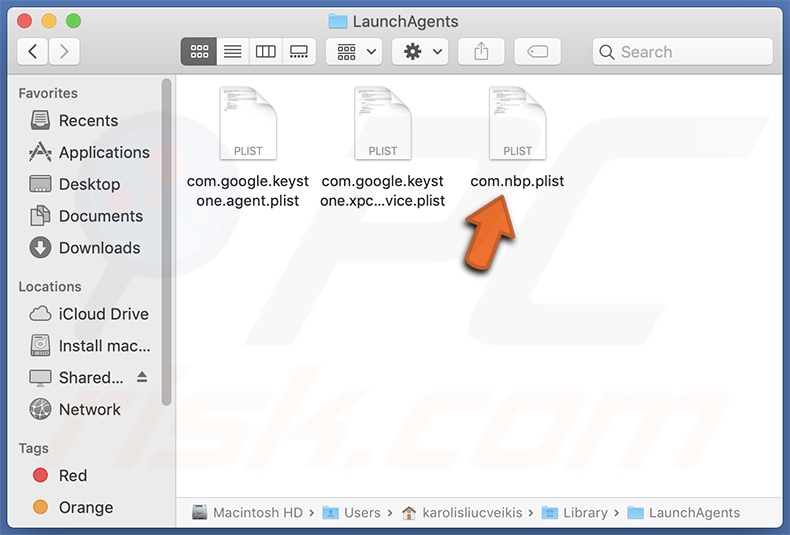
WICHTIGER HINWEIS! Nbp.app fügt sich selbst in die Liste der Anwendungen ein, die bei jeder Benutzeranmeldung automatisch ausgeführt werden. Führen Sie daher diese Schritte durch, bevor Sie beginnen:
- Gehen Sie zu Systemeinstellungen -> Benutzer u. Gruppen.
- Klicken Sie auf Ihr Konto (auch als Aktueller Benutzer bezeichnet).
- Klicken Sie auf Anmeldeelemente.
- Suchen Sie nach dem Eintrag "Nbp.app". Wählen Sie ihn aus und klicken Sie auf die Schalftläche "-" um ihn zu entfernen.
Umgehende automatische Entfernung von Malware:
Die manuelle Entfernung einer Bedrohung kann ein langer und komplizierter Prozess sein, der fortgeschrittene Computerkenntnisse voraussetzt. Combo Cleaner ist ein professionelles, automatisches Malware-Entfernungstool, das zur Entfernung von Malware empfohlen wird. Laden Sie es durch Anklicken der untenstehenden Schaltfläche herunter:
LADEN Sie Combo Cleaner herunterIndem Sie Software, die auf dieser Internetseite aufgeführt ist, herunterladen, stimmen Sie unseren Datenschutzbestimmungen und Nutzungsbedingungen zu. Der kostenlose Scanner überprüft, ob Ihr Computer infiziert ist. Um das Produkt mit vollem Funktionsumfang nutzen zu können, müssen Sie eine Lizenz für Combo Cleaner erwerben. Auf 7 Tage beschränkte kostenlose Testversion verfügbar. Eigentümer und Betreiber von Combo Cleaner ist RCS LT, die Muttergesellschaft von PCRisk.
Schnellmenü:
- Was ist Nbp.app?
- SCHRITT 1. Mit Nbp.app verwandte Dateien und Ordner von OSX entfernen.
- SCHRITT 2. Nbp.app Werbung von Safari entfernen.
- SCHRITT 3. Nbp.app Adware von Google Chrome entfernen.
- SCHRITT 4. Nbp.app Werbung von Mozilla Firefox entfernen.
Das Video zeigt, wie man Adware und Browserentführer von einem Mac Computer entfernt:
Nbp.app Adware-Entfernung:
Mit Nbp.app verwandte potenziell unerwünschte Anwendungen von Ihrem "Programme" Ordner entfernen:

Klicken Sie auf das Finder-Symbol. Wählen Sie im Finder-Fenster "Anwendungen". Suchen Sie im Anwendungsordner nach "MPlayerX", "NicePlayer" oder anderen verdächtigen Anwendungen und ziehen Sie sie in den Papierkorb.
Nachdem Sie die unerwünschte(n) Anwendung(en), die Online-Werbung verursachen, entfernt haben, scannen Sie Ihren Mac auf alle verbleibenden unerwünschten Komponenten.
LADEN Sie die Entfernungssoftware herunter
Combo Cleaner überprüft, ob Ihr Computer infiziert ist. Um das Produkt mit vollem Funktionsumfang nutzen zu können, müssen Sie eine Lizenz für Combo Cleaner erwerben. Auf 7 Tage beschränkte kostenlose Testversion verfügbar. Eigentümer und Betreiber von Combo Cleaner ist RCS LT, die Muttergesellschaft von PCRisk.
Nbp.app unerwünschte Software bezogene Dateien und Ordner entfernen:

Klicken Sie auf das Finder Symbol aus der Menüleiste, wählen Sie Gehen und klicken Sie auf Zum Ordner gehen...
 Suchen Sie nach Dateien, die von werbefinanzierter Software erzeugt wurden im /Library/LaunchAgents Ordner:
Suchen Sie nach Dateien, die von werbefinanzierter Software erzeugt wurden im /Library/LaunchAgents Ordner:

Im Gehen zu Ordner...Leiste, geben Sie ein: /Library/LaunchAgents

Im "LaunchAgents" Ordner, suchen Sie nach allen kürzlich hinzugefügten, verdächtigen Dateien und bewegen Sie diese in den Papierkorb. Beispiele für Dateien, die von werbefinanzierter Software erzeugt wurden - "installmac.AppRemoval.plist", "myppes.download.plist", "mykotlerino.ltvbit.plist", "kuklorest.update.plist", etc. Werbefinanzierte Software installiert häufig mehrere Dateien zur gleichen Zeit.
 Suchen Sie nach Dateien, die von werbefinanzierter Software erzeugt wurden im /Library/Application Support Ordner:
Suchen Sie nach Dateien, die von werbefinanzierter Software erzeugt wurden im /Library/Application Support Ordner:

Im Gehen zu Ordner...Leiste, geben Sie ein: /Library/Application Support

Im "Application Support" Ordner, suchen Sie nach allen kürzlich hinzugefügten, verdächtigen Ordnern. Zum Beispiel "MplayerX" oder "NicePlayer" und bewegen Sie diese Ordner in den Papierkorb.
 Suchen Sie nach Dateien, die von werbefinanzierter Software erzeugt wurden im ~/Library/LaunchAgents Ordner:
Suchen Sie nach Dateien, die von werbefinanzierter Software erzeugt wurden im ~/Library/LaunchAgents Ordner:

Im Gehen zu Ordner Leiste, geben Sie ein: ~/Library/LaunchAgents
 Im "LaunchAgents" Ordner, suchen Sie nach allen kürzlich hinzugefügten, verdächtigen Dateien und bewegen Sie diese Ordner in den Papierkorb. Beispiele für Dateien, die von werbefinanzierter Software erzeugt wurden - "installmac.AppRemoval.plist", "myppes.download.plist", "mykotlerino.ltvbit.plist", "kuklorest.update.plist", etc. Werbefinanzierte Software installiert häufig mehrere Dateien zur gleichen Zeit.
Im "LaunchAgents" Ordner, suchen Sie nach allen kürzlich hinzugefügten, verdächtigen Dateien und bewegen Sie diese Ordner in den Papierkorb. Beispiele für Dateien, die von werbefinanzierter Software erzeugt wurden - "installmac.AppRemoval.plist", "myppes.download.plist", "mykotlerino.ltvbit.plist", "kuklorest.update.plist", etc. Werbefinanzierte Software installiert häufig mehrere Dateien zur gleichen Zeit.
 Suchen Sie nach Dateien, die von werbefinanzierter Software erzeugt wurden im /Library/LaunchDaemons Ordner:
Suchen Sie nach Dateien, die von werbefinanzierter Software erzeugt wurden im /Library/LaunchDaemons Ordner:

Im Gehen zu Ordner Leiste, geben Sie ein: ~/Library/LaunchDaemons
 Im "LaunchDaemons" Ordner, suchen Sie nach allen kürzlich hinzugefügten, verdächtigen Dateien. Zum Beispiel "com.aoudad.net-preferences.plist", "com.myppes.net-preferences.plist", "com.kuklorest.net-preferences.plist", "com.avickUpd.plist", etc., und bewegen Sie diese in den Papierkorb.
Im "LaunchDaemons" Ordner, suchen Sie nach allen kürzlich hinzugefügten, verdächtigen Dateien. Zum Beispiel "com.aoudad.net-preferences.plist", "com.myppes.net-preferences.plist", "com.kuklorest.net-preferences.plist", "com.avickUpd.plist", etc., und bewegen Sie diese in den Papierkorb.
 Scannen Sie Ihren Computer mit Combo Cleaner:
Scannen Sie Ihren Computer mit Combo Cleaner:
Wenn Sie alle Schritte in der richtigen Reihenfolge befolgt haben, sollte Ihr Mac frei von Infektionen sein. Um sicherzustellen, dass Ihr System nicht infiziert ist, scannen Sie es mit Combo Cleaner Antivirus. HIER herunterladen. Nach dem Herunterladen der Datei, klicken Sie auf das Installationsprogramm combocleaner.dmg. Ziehen Sie im geöffneten Fenster das Symbol Combo Cleaner auf das Symbol Anwendungen und legen Sie es dort ab. Öffnen Sie jetzt Ihr Launchpad und klicken Sie auf das Symbol Combo Cleaner. Warten Sie, bis Combo Cleaner seine Virendatenbank aktualisiert hat und klicken Sie auf die Schaltfläche „Combo Scan starten“.

Combo Cleaner scannt Ihren Mac jetzt auf Infektionen mit Malware. Wenn der Antivirus-Scan „Keine Bedrohungen gefunden“ anzeigt, heißt das, dass Sie mit dem Entfernungsleitfaden fortfahren können. Andernfalls wird empfohlen, alle gefundenen Infektionen vorher zu entfernen.

Nachdem Dateien und Ordner entfernt wurden, die von dieser werbefinanzierten Software erzeugt wurden, entfernen Sie weiter falsche Erweiterungen von Ihren Internetbrowsern.
Nbp.app unerwünschte Software Startseiten und Standard Internetsuchmaschinen von Internetbrowsern:
 Bösartige Erweiterungen von Safari entfernen:
Bösartige Erweiterungen von Safari entfernen:
Nbp.app unerwünschte Software bezogene Safari Erweiterungen entfernen:

Öffnen Sie den Safari Browser. Aus der Menüleiste wählen Sie "Safari" und klicken Sie auf "Benutzereinstellungen...".

Im Benutzereinstellungen Fenster wählen Sie "Erweiterungen" und suchen Sie nach kürzlich installierten, verdächtigen Erweiterungen. Wenn Sie sie gefunden haben, klicken Sie auf "Deinstallieren" Symbol daneben. Beachten Sie, dass Sie alle Erweiterungen sicher von ihrem Safari Browser deinstallieren können. Keine davon sind unabdingbar für die normale Funktion des Browsers.
- Falls Sie weiterhin Probleme mit Browserweiterleitungen und unerwünschter Werbung haben - Safari zurücksetzen.
 Bösartige Programmerweiterungen von Mozilla Firefox entfernen:
Bösartige Programmerweiterungen von Mozilla Firefox entfernen:
Nbp.app unerwünschte Software bezogene Mozilla Firefox Zusätze entfernen:

Öffen Sie Ihren Mozilla Firefox Browser. In der oberen rechten Ecke des Bildschirms, klicken Sie auf das "Menü öffnen" (drei horizontale Linien) Symbol. Aus dem geöffneten Menü wählen Sie "Zusätze".

Wählen Sie den "Erweiterungen" Reiter und suchen Sie nach allen kürzlich installierten, verdächtigen Zusätzen. Wenn Sie sie gefunden haben, klicken Sie auf das "Entfernen" Symbol daneben. Beachten Sie, dass Sie alle Erweiterungen deinstallieren von Ihrem Mozilla Firefox Browser entfernen können - keine davon sind unabdingbar für die normale Funktion des Browsers.
- Falls Sie weiterhin Probleme mit Browserweiterleitungen und unerwünschter Werbung haben - Mozilla Firefox zurücksetzen.
 Bösartige Erweiterungen von Google Chrome entfernen:
Bösartige Erweiterungen von Google Chrome entfernen:
Nbp.app unerwünschte Software bezogene Google Chrome Zusätze entfernen:

Öffnen Sie Google Chrome und klicken Sie auf das "Chrome Menü" (drei horizontale Linien) Symbol, das sich in der rechten oberen Ecke des Browserfensters befindet. Vom Klappmenü wählen Sie "Mehr Hilfsmittel" und wählen Sie "Erweiterungen".

Im "Erweiterungen" Fenster, suchen Sie nach allen kürzlich installierten, versächtigen Zusätzen. Wenn Sie sie gefunden haben, klicken Sie auf das "Papierkorb" Symbol daneben. Beachten Sie, dass Sie alle Erweiterungen sicher von Ihrem Google Chrome Browser entfernen können - keine davon sind unabdingbar für die normale Funktion des Browsers.
- IFalls Sie weiterhin Probleme mit Browserweiterleitungen und unerwünschter Werbung haben - Google Chrome zurücksetzen.
Häufig gestellte Fragen (FAQ)
Welchen Schaden kann Nbp.app verursachen?
Das Vorhandensein von Software wie Nbp.app auf Geräten kann die Surfqualität und die Systemleistung beeinträchtigen. Durch die von dieser Software erzeugten Weiterleitungen und/oder angezeigten Anzeigen können Benutzer auf betrügerische/schädliche Inhalte stoßen, die ernsthafte Probleme verursachen können (z. B. Systeminfektionen, Datenschutzprobleme, finanzielle Einbußen usw.). Es ist wahrscheinlich, dass Nbp.app über Datenverfolgungsfunktionen verfügt, was sie als Bedrohung für die Privatsphäre einstufen würde.
Welchen Zweck hat es, Benutzer zu zwingen die Webseite chillsearch.xyz, nearbyme.io und ähnliche Webseiten zu besuchen?
Cyberkriminelle (z. B. Entwickler von Browserentführern, gefälschten Suchmaschinen, Adware usw.) erzielen durch solche Weiterleitungen Einnahmen.
Ist der Besuch von chillsearch.xyz, nearbyme.io oder ähnlichen Webseiten eine Bedrohung meiner Privatsphäre?
Auf gewisse Weise, ja. Webseiten dieser Art sammeln (und verkaufen) in der Regel Besucherdaten.
Wie erzielen die Entwickler von Adware Einnahmen?
Die Entwickler von nbp.app können durch Weiterleitungen und andere Werbung für Inhalte (z. B. Werbung) profitieren. Einkünfte können auch durch den Verkauf sensibler Daten erzielt werden. In der Regel profitieren die Entwickler solcher Software über Partnerprogramme, indem sie (in der Regel unrechtmäßige) Provisionen von Anzeigenklicks, Webseitenbesuchen, Dateidownloads, Produktkäufen, Dienstleistungsabonnements oder Ähnlichem erhalten.
Wird Combo Cleaner Nbp.app Software entfernen?
Ja, Combo Cleaner wurde entwickelt, um Geräte zu scannen und alle Arten von Bedrohungen zu beseitigen. Beachten Sie, dass die manuelle Entfernung (ohne Hilfe von Sicherheitswerkzeugen) möglicherweise unwirksam ist. In manchen Fällen bleiben nach der manuellen Entfernung der Software verschiedene Dateireste im System verborgen. Außerdem könnten die übrigen Komponenten weiterlaufen und Probleme verursachen. Daher ist es wichtig, unerwünschte Software gründlich zu entfernen.
Teilen:

Tomas Meskauskas
Erfahrener Sicherheitsforscher, professioneller Malware-Analyst
Meine Leidenschaft gilt der Computersicherheit und -technologie. Ich habe mehr als 10 Jahre Erfahrung in verschiedenen Unternehmen im Zusammenhang mit der Lösung computertechnischer Probleme und der Internetsicherheit. Seit 2010 arbeite ich als Autor und Redakteur für PCrisk. Folgen Sie mir auf Twitter und LinkedIn, um über die neuesten Bedrohungen der Online-Sicherheit informiert zu bleiben.
Das Sicherheitsportal PCrisk wird von der Firma RCS LT bereitgestellt.
Gemeinsam klären Sicherheitsforscher Computerbenutzer über die neuesten Online-Sicherheitsbedrohungen auf. Weitere Informationen über das Unternehmen RCS LT.
Unsere Anleitungen zur Entfernung von Malware sind kostenlos. Wenn Sie uns jedoch unterstützen möchten, können Sie uns eine Spende schicken.
SpendenDas Sicherheitsportal PCrisk wird von der Firma RCS LT bereitgestellt.
Gemeinsam klären Sicherheitsforscher Computerbenutzer über die neuesten Online-Sicherheitsbedrohungen auf. Weitere Informationen über das Unternehmen RCS LT.
Unsere Anleitungen zur Entfernung von Malware sind kostenlos. Wenn Sie uns jedoch unterstützen möchten, können Sie uns eine Spende schicken.
Spenden
▼ Diskussion einblenden